- 1一键安装 Docker | Docker-compose_yum install docker-compose
- 2《北上广深杭》都有哪些最值得加入的互联网大厂_广州互联网外企排名
- 3matlab 在2k屏幕,如何将4k显示器的分辨率调整为2k,并将2k分辨率用于4k显示器
- 4windump 的一次实践_windump -d
- 5RedisHttpSession反序列化UID问题跟踪
- 6数据库学习(二)—— Navicat使用&数据库数据类型_navicate数据库字段类型随机数不重复
- 7永恒之蓝的复现与利用_永恒之蓝利用
- 8关于在线评论有用性的论文研读笔记---10篇
- 9SQL Server2022版+SSMS安装教程(保姆级教程+安装包)_sql server 2022
- 10【海量数据挖掘/数据分析】 之 关联规则挖掘 Apriori 算法 (数据集、事务、频繁项集、关联规则、支持度、置信度)
2024 年河北省职业院校学生技能大赛移动应用设计与开发赛项(高职组)竞赛样题_.通过旋转和缩放汽车模型可从各个角度查看车辆的外观和设 计细节
赞
踩
2024 年河北省职业院校学生技能大赛移动应用设计与开发赛项(高职组)竞赛样题
需要比赛训练资源答案可私信博主!
竞赛说明
一、竞赛主题
21 世纪以来,随着各项科技迅猛发展,多元化技术革命创新正在给我们的衣食住行,带来全新的数字人工智能体验,各行各业都搭乘着技术产业的转型升级,迎来高速发展时期。“十四五”规划和党的二十大强调了推动战略性新兴产业发展的重要性,战略性新兴产业包括新一代信息技术等九大产业,是引导未来经济社会发展的重要力量。
在数字化时代,移动终端已经渗透到各个行业和生活场景中,如手机、智能电视、可穿戴设备、车载大屏、医疗设备等。通过车主手机App、中控大屏移动终端 App、智能充电(家用版App 和商用版小程序)实现跨移动多终端的信息共享和交换,构建了一个移动跨平台应用开发生态系统。
二、竞赛内容和时长
比赛时间为 9 小时,考核“产品原型设计”“移动应用开发”和“应用部署测试”三个模块,具体如下表所示:
| 模块编号 | 模块名称 | 竞赛时间 | 分数 |
| 模块一 | 产品原型设计 | 9 小时 | 25 分 |
| 模块二 | 移动应用开发 | 50 分 | |
| 模块三 | 应用部署测试 | 25 分 | |
| 合计 | 9 小时 | 100 分 | |
三、竞赛成果物提交
参赛选手根据分配的账号登录系统,在竞赛结束前分别将模块一、模块二、模块三的成果物上传并提交至竞赛服务器。
四、竞赛注意事项
提交、部署的文档、原型、代码等资源内容中不能填写与选手相关的信息,如工位号、姓名和院校等。如出现上述标记,本模块成绩按照零分处理。
模块一 产品原型设计
模块分值:25 分
本模块以产品原型设计为目标,基于移动跨平台应用开发生态系统,围绕车主手机 App、中控大屏移动终端 App、智能充电(家用版 App 和商用版小程序),对产品进行理解、分析,编制规范的需求规格说明书,熟练使用UI 设计软件进行产品原型设计,绘制出符合业务逻辑和人体工学的高保真产品原型图,为后续的产品开发和优化奠定坚实的基础。
二、任务要求
- 使用给定的“需求规格说明书(模板).docx”和相关软件,进行需求分析文档编制,编制对应业务用例图、流程图/活动图、时序图和模块概要设计说明。
- 使用原型设计工具(如 Photoshop、Adobe XD 或Axure RP,原型设计工具二选一即可)创建“产品原型”项目,并进行高保真原型绘制,使之符合移动应用UI 设计规范,同时实现原型界面之间交互功能。
- 软件原型绘制时,界面文件命名规范,各界面尺寸如下表:
| 序号 | 应用 | 操作系统 | 屏幕尺寸 | 屏幕分辨率 |
| 1 | 车主手机App | Android 手机 | 6.0 英寸及以上 | 1080×2340 |
| 2 | 中控大屏移动终端包括仪表屏、主屏、副屏 | Android Pad | 12.3 英寸及以上 15.6 英寸及以上 | 1920×720 1920×1080 |
| 15.6 英寸及以上 | 1920×1080 | |||
| 3 | 智能充电家用版 App | 鸿蒙 手机 | 6.6 英寸及以上 | 1280×2700 |
| 4 | 智能充电商用版小程序 | 小程序 | 6.6 英寸及以上 | 1280×2700 |
- 当内容超出高度区域时,设置滚动区域来显示内容。
- 画板要对齐,界面版式布局合理、美观,内容完整;同样功能请复用样式,避免一种功能、两种样式的情况。
- 原型要有交互设计内容,用户体验良好。检查存在的漏洞,防止出现异常流程和内容状态
- 本模块竞赛结束前,选手将上述成果物“需求规格说明书.docx” “产品原型.rp”(或“产品原型.xd”)两个文件添加到“产品原型 设计.zip”压缩包内,并提交压缩包文件。裁判评分以提交内容作为评分依据。
三、竞赛任务
参赛选手根据客户提供的任务需求描述,按照模块一的任务要求,完成“需求规格说明书.docx”撰写,以及“产品原型.rp”或“产品 原型.xd”设计。
任务 1:绘制“倒车全显”模块界面原型(5 分)
【任务说明】
- 车辆中控大屏开启,车辆挂入 R 挡时,主屏显示 360 度全景 App 界面,实现 360 度全景 App 倒车影像界面,界面分为影像区和功能区上下两部分。
- 影像区占屏幕高度 80%,画面分为左右两个部分。画面左侧显示汽车倒车影像部分,显示车后方视频影像,并在车后方视频上绘制一个绿色长方形的倒车辅助线。画面右侧显示 360 度全景实时影像,影像左侧显示设备左摄像头影像、右侧显示设备右摄像头影像、上部分显示设备前摄像头影像、下部分显示设备后摄像头影像、中间显示汽车贴图模拟真实效果,摄像头画面方向统一为以汽车贴图为中心的 360 度全景影像(梯形图像拼接)。
- 底部功能区占屏幕高度 20%。左侧显示两个图标,依次排开为【专注】【关闭】。点击【专注】出现上拉列表:前、后、左、右、360 度,五个选项点击后影像部分显示对应摄像头画面。
任务 2:绘制“多媒体播放器”模块界面原型(4 分)
【任务说明】
在中控大屏主屏中,点击多媒体播放器 App,进入主界面,App主界面和媒体播放界面两部分。
- 主界面用卡片列表展示该设备中所有的视频信息,卡片上半部分展示该视频的预览图,下半部分显示视频名称和“上次看到xx 分 xx 秒”信息。
- 点击对应的视频卡片,弹出选择框,可选择【主屏、副驾屏同时播放】和【仅副驾屏播放】,选择后点击确定,对应的屏幕会进入视频播放界面,并播放所选择卡片对应的视频。视频播放器界面默认整屏播放视频,当点击正在播放的视频时,左上角显示【返回】按钮,点击【返回】则主屏回到多媒体播放器App 主界面。视频播放界面 下方显示视频播放器工具栏,工具栏上半部分显示【快进】【快退】【暂停/继续播放】、【其他视频】按钮,点击【其他视频】按钮可弹出视频列表弹层,以列表的形式展示其他视频,界面播放工具栏下半部分显示视频的【当前播放时长】、【总时长】、和【视频进度条】。
任务 3:绘制“空调”模块界面原型(4 分)
【任务说明】
- 车辆中控大屏开启时,点击中控大屏主屏空调 App 图标,进入空调控制页面。左上角【返回】跳转中控首页。主控屏页面中间位置显示车内温度。在副屏幕页面显示OFF 按钮、↑/↓按钮、外循环按钮、内循环按钮,分别代表空调开关、自动空调温度调节按钮以及空气循环方式按钮。
- 点击OFF 按钮关闭空调返回中控首页。
- 点击外循环/内循环按钮,不显示车内温度。显示中控大屏前后排座椅模型空气循环方式动画。2 秒后不显示模型显示车内温度。
任务 4:绘制“天气”模块界面原型(4 分)
【任务说明】
- 进入中控大屏,打开天气 App,进入天气 App 主页面,该主页面分为两部分,分别为主屏显示部分和副屏显示部分。
- 主屏显示:
- 顶部展示:当前城市名称,当前天气(晴天、多云、雨天、雪天等),最高温度和最低温度。
- 中部显示:当前湿度(例如“湿度:65%”)。
- 底部显示:当前风速(例如“风速:5km/h”)。
- 城市列表:可根据城市列表选择城市,切换成所选城市的天气数据页面,并且副屏的显示的数据也会切换成对应城市的天气数据。
- 副屏显示:
- 顶部显示:未来七天的日期。
- 中部显示:未来七天的最高温度和最低温度(例如:“15℃-25℃”)。
- 底部天气状况:显示未来几天的天气情况,如“晴天”“多云”“雨天”等,并使用相应的图标来表示天气状况。
任务 5:绘制“汽车维保”模块界面原型(4 分)
【任务说明】
- 进入车主App 维保预约界面,界面顶部显示标题栏,标题栏右 侧显示【维保历史】按钮,界面内容部分显示预约表单,界面底部显示【预约提交】按钮,预约表单包括维保类型、城市、维保服务站(4S店)、预约日期、预约时间、维保车辆、车牌号码、联系人姓名、联系电话,维保类型包括常规保养和车辆维修,默认为常规保养。选择维保类型为车辆维修时,预约表单下方显示维修方案和电子签名区域,维修方案包括更换零件、维修类目、单项价格、维修总价、维修周期。
- 点击【维保历史】按钮进入维保历史界面,界面顶部显示标题栏,标题栏下方显示维保历史记录条数和历史列表,维保历史列表项包括工单号、维保类型、维保日期、送修时间、维保费用和维保状态。
任务 6:绘制“Launcher 桌面”模块界面原型(4 分)
【任务说明】
车辆通电启动后,中控大屏主屏自动进入 Launcher 桌面。 1.屏幕左侧显示卡片栏,音视频、天气、时间、汽车信息。
- 音视频卡片,显示正在播放的音视频名称,专辑封面,底部显示,上一首、暂停、下一首图标,点击对应图标完成操作。
- 天气卡片,展示当前温度和天气情况和天气城市,点击天气卡片在右侧显示具体天气情况。
- 时间卡片,展示当前时间、年月日、阴历。
- 汽车信息卡片, 展示行驶距离、出行次数、车内外温等信息。
2.屏幕底部显示快捷启动栏。
(1)底部快捷启动栏可放置 5 个 App,其中五个 App 均匀放置,快捷启动栏背景为白色透明圆角。首次进入显示五个“+”图标,点击“+”图标弹出 App 选择框,选择 App 可将对应 App 添加到快捷启动栏中。
模块二 移动应用开发
一、模块考核点
模块分值:50 分
本模块重点考查选手业务编码能力,基于移动跨平台应用开发生态系统,编程实现车主 App、中控大屏 App、智能充电家用版 App 和智能充电商用版小程序。
二、任务要求
App UI 尺寸自动适配开发电脑中提供的模拟器 U(I 手机和Pad)、
命名规范、应用名称(发布版本)和界面尺寸如下表:
| 序号 | 应用 | 操作系统 | 屏幕尺寸 | 屏幕分辨率 | 应用名称 |
| 1 | 车主手机App | Android 手机 | 6.0 英寸及以上 | 1080×2340 | CarOwners.apk |
| 中控大屏移动终端包 | 12.3 英寸及以上 | 1920×720 | DIC.apk | ||
| 2 | 括仪表屏、主屏、副 | Android Pad | 15.6 英寸及以上 | 1920×1080 | IVIZTaskX.apk |
| 屏 | 15.6 英寸及以上 | 1920×1080 | IVIFTaskX.apk |
| 3 | 智能充电家用版App | 鸿蒙 手机 | 6.6 英寸及以上 | 1280×2700 | Charge.hap |
| 4 | 智能充电商用版小程序 | 小程序 | 6.6 英寸及以上 | 1280×2700 | dist2(目录) |
本模块竞赛结束前,选手将上述成果物添加到“移动应用开发.zip”压缩包并提交。
三、竞赛任务
参赛选手根据客户提供的任务描述,按照模块二的任务要求,完成移动跨平台应用开发生态系统各任务功能开发。
任务 1:中控大屏-360 度全景功能(8 分)
【任务说明】
- 车辆中控大屏主屏开启,车辆挂入 R 挡时,中控大屏主屏显示360 度全景App 页面,页面分为影像区和功能区上下两部分。
- 影像区占屏幕高度 80%,画面分为左右两个部分。画面左侧显示汽车倒车影像部分,实时获取后方视频流,并在车后方视频上绘制一个绿色长方形的倒车辅助线。画面右侧显示设备 360 度全景实时影像,影像左侧显示设备左摄像头影像、右侧显示设备右摄像头影像、上部分显示设备前摄像头影像、下部分显示设备后摄像头影像、中间显示汽车贴图模拟真实效果,摄像头画面方向统一为以汽车贴图为中心的 360 度全景影像(梯形图像拼接)。
- 底部功能区占屏幕高度 10%。三个图标依次排开为【专注】【关闭】【标定】。点击【标定】按钮出现上拉列表显示【去畸】【摄 像头列表】,首次进入【去畸】按钮不可点击,点击【摄像头列表】项打开展示所有可用的摄像头列表,点击列表项显示对应摄像头画面,在摄像头前放置黑白圆点标定板,在适当距离移动标定板,当达到可识别位置,摄像头画面对标定板黑点进行彩色连线,此时点击屏幕进行案例保存,然后再次移动标定板进行案例保存,保持 7 个案例后可点击【去畸】按钮,点击【去畸】按钮进行鱼眼摄像头去畸。点击【专注】出现上拉列表:前、后、左、右、360 度五个选项,点击后影像部分显示对应摄像头画面。点击【关闭】退出App。
任务 2:中控大屏-媒体播放(7 分)
【任务说明】
中控大屏开启时,在仪表屏中选择媒体进行切换和播放。
- 仪表屏幕中间显示媒体组件,组件内上方显示正在播放的媒体信息例如“歌曲名称”“音视频名称”信息栏、“音量显示”。信息栏下方显示播放控制按钮,“播放/暂停”“上一曲下一曲”“音量滑块”“静音”,在操控设备中点击“播放/暂停”,仪表屏中的按钮随之切换“播放/暂停”状态,点击操控设备中的“上一曲下一曲”按钮,仪表屏可切换正在播放媒体信息,点击操控设备中的“静音”按钮,仪表屏幕“音量显示”调节到静音模式。
- 主控屏中显示当前播放的歌曲名称、歌曲进度和歌词,显示 “播放/暂停”“上一曲下一曲”“音量滑块”“静音”按钮,点击各自按钮可对当前播放的歌曲进行操作。
- 中控大屏的主屏和仪表屏,同步播放同一首歌曲,同步音量,并同一音源输出。
任务 3:中控大屏-天气显示(6 分)
【任务说明】
在中控大屏主屏中点击【天气】,进入天气App,显示如下: 1.中控大屏主屏中显示:当前城市名,当前天气(晴天、多云、雨天、雪天等),最高温度和最低温度;中部展示湿度:显示当前湿度,例如“湿度:65%”;底部显示风速:显示当前风速,例如“风速:5km/h”;城市列表:可根据城市列表选择城市,切换成所选城市的天气数据,并且切换数据时,中控大屏副屏的显示数据也会切换成对应程序的天气数据,实现多屏同显和异显。
- 当中控大屏主屏点击城市列表选择城市,选中城市的城市名、当前天气、最高温度、最低温度、湿度、风速,同时在中控大屏仪表屏中同步显示该内容,实现多屏同显和异显。
任务 4:智能充电家用版 App-充电功能(6 分)
【任务说明】
- 进入智能充电家用版App 首页,页面分为四部分,顶部显示首页标签,标签下方显示用户车辆信息,车辆信息下方显示功能按钮,底部显示菜单并位置固定。
- 用户车辆信息:包括车辆 3D 模型、车牌、品牌、型号和剩余里程。
- 车辆 3D 模型:通过旋转和缩放汽车模型可从各个角度查看车辆的外观和设计细节。
- 中部功能按钮:包括添加充电桩、添加车辆和一键充电。
- 底部菜单,包括首页、订单和个人中心,点击菜单,进入对应的页面。
- 当车辆处于P 档,将充电模拟器上的“充电枪”插入中控大屏充电接口后,基于 Can 通讯,在车辆信息和功能按钮之间显示车辆充电状态(待充电)、充电桩名称、电池电量和开始充电按钮。
- 点击开始充电按钮,启动充电,车辆充电状态变为充电中,并显示电池充电动态进度(动画效果展示)、电池电量、充电功率、充电电量、预计剩余时间和停止充电按钮。
- 充电数据同步到其他终端,包括车主手机App、中控、后台管理系统。同步数据包括车辆充电状态、充电桩名称、电池电量、充电功率、充电电量和预计剩余时间等。
任务 5:中控大屏-用户中心(6 分)
【任务说明】
车辆通电启动后,在中控大屏主屏中点击用户中心,进入登录页面,登录分为四个模块:
- 免密登录:点击用户中心后进入免密登录页面,用户可通过输入手机号,获取验证码的方式登录。点击【注册】按钮可跳转至注册页。
- 密码登录:用户可通过输入手机号和正确密码的方式登录。点击【注册】按钮可跳转至注册页,点击【忘记密码】按钮可跳转至忘记密码页面。
- 忘记密码:用户可通过输入手机号、验证码、新密码的方式修改密码。修改成功后,跳转到密码登录页面,输入手机号和密码即可登录。
- 注册:用户可点击【注册】按钮跳转至注册界面,填写手机号、验证码、密码可进行注册,在主屏中,点击用户中心 App 的免密登录页和密码登录页可跳转到注册页。用户可通过输入手机号、验证码和设置的密码进行注册。若已有账号可跳转到密码登录页面进行登录。注册成功后,跳转到密码登录页面,输入手机号和设置的密码进行登录。
任务 6:车主手机 App-车辆远程控制功能(6 分)
- 在中控大屏主屏中,点击一键关机App,同时熄灭仪表盘、主屏、副屏,进入关机状态。
- 进入车主手机 App 首页,点击车主手机 App 车辆控制,进入车辆控制页面。点击启动按钮,远程启动车辆,唤醒仪表盘、主屏、副屏。
任务 7:中控大屏主屏-应用市场 App(5 分)
【任务说明】
- 在中控大屏主屏点击应用市场,进入应用市场页面,界面包括推荐App 内容、搜索菜单、更新菜单。
- App 推荐卡片,卡片内容为 App 图标、背景、名称、介绍、【下载】按钮,点击【下载】按钮进行 App 下载安装。卡片下方展示专题列表,专题列表为本周热门 App 列表,列表包括 App 名称、App缩略图、下载次数、【下载】按钮,点击【下载】按钮可下载对应 App(管理服务端可进行App 上传,推荐状态的修改等功能)。
- 点击搜索菜单,跳转至搜索页面,在搜索页面输入应用名称,点击【搜索】按钮可模糊查询应用列表。
- 点击更新菜单,展示所有可更新的App 列表,点击更新按钮。
任务 8:数据分析(6 分)
【任务说明】
在智能充电商用版小程序主页面上,点击底部导航栏“数据分析”,进入数据分析页面。
- 柱状图:请分析 2023 年上半年使用充电桩的充电次数、充电量和花费,按照月耗电比例进行分析,横坐标为月份,每组纵坐标为充电次数、充电量和花费。
- 折线图:请分析统计 2023 年 3 月、5 月每百公里耗电量,按照每月耗电量和行驶公里数统计,横坐标为月份,每组折线点显示耗电量、行驶里程和平均百公里耗电量。
模块三 应用部署测试
一、模块考核点
模块分值:25 分
本模块重点考查选手应用系统测试能力,基于移动跨平台应用开发生态系统,围绕车主 App、中控大屏 App、智能充电家用版 App 和智能充电商用版小程序,进行应用系统部署、测试用例编写、功能测试、API 自动化测试以及文档编写。
二、任务要求
- 部署移动跨平台应用开发生态系统待测应用。
- 根据“移动跨平台应用开发生态系统车主手机功能范围.pdf”,撰写测试用例文档,并进行功能测试,将功能缺陷提交缺陷文档中。
- 利用Postman 工具进行API 接口测试,并导出Api.json 脚本。
- 根据“移动跨平台应用开发生态系统车主手机功能范围.pdf”,撰写产品操作手册文档。
- 本模块竞赛结束前,选手将上述成果物测试用例.xlsx、缺陷分析.docx、Api.json、产品操作手册.docx 添加到“应用部署测试.zip”压缩包内,并提交压缩包文件。
三、竞赛任务
根据“移动跨平台应用开发生态系统车主手机功能范围.pdf”中描述的功能范围,撰写测试用例文档(具体测试用例数量如表 1 所示,测试用例格式如表 2 所示)并进行全范围功能测查,找出特定的 10 个Bug,根据找出的 Bug 进行缺陷分析,分析 Bug 出现的原因,将 Bug
填写到“缺陷分析.docx”中,缺陷分析填写样例如表 3 所示。
表 1 功能模块说明
| 序号 | 功能模块 | 说明 |
| 1 | 智能充电商用版小程序 | 本功能模块编写至少 15 个测试用例 |
| 2 | 智能充电家用版App | 本功能模块编写至少 15 个测试用例 |
| 3 | …… | …… |
表 2 功能测试填写样例表
| 系统模块 | 用例编号 | 用例描述 | 前置条件 | 操作步骤 | 预期结果 | 测试结果 |
| 1.用户中心 | 1.1.1 | 密码登录 | 用户确保已注册用户名和密码 | 输入正确的用户名、密码,点击登录 | 点击登录 后,提示“登录成功”字样,跳转至商用充电桩 小程序首页 | 测试通过 |
| ... | ||||||
表 3 缺陷分析填写样例表
| 缺陷编号 | 001 |
| 缺陷简要描述 | 点击首页可查看附近充电桩列表,首页无列表显示。 |
| 缺陷重现步骤 |
|
| 涉及功能模块 | 商用充电桩小程序列表 |
| 缺陷分析原因 |
|
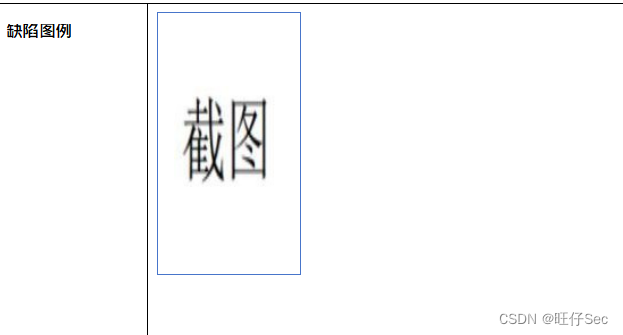
任务 2:API 接口测试(10 分)
利用Postman 测试工具,根据移动跨平台应用开发生态系统 API文档,进行自动化API 接口测试,并导出Api.json 文件。
任务 3:撰写产品操作手册(5 分)
对移动跨平台应用开发生态系统车主手机功能进行梳理分析,利用产品操作手册(模板).docx 文件编写产品操作手册,具体规范如下描述:
第一部分:编写待测 App 的产品定位中心叙述,罗列核心功能点名称与运行待测App 的运行基础环境。
第二部分:编写上述功能点的指导说明,准确叙述用户操作行为,将功能变得具体化、形象化,便于读者理解具体内容,增强说服力。
第三部分:编写需要指出使用待测 App 的常规注意事项进行说明,提示用户规避使用不规范操作等。


